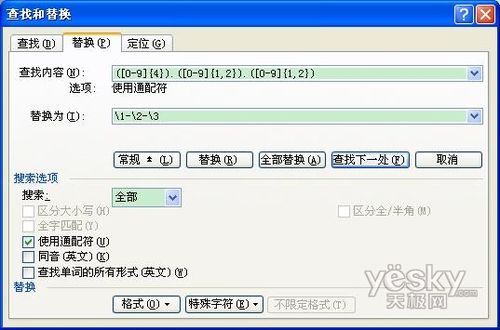1、启动Word,打开要进行修改的文档。
2、单击“开始”选项卡,然后在“编辑”组中,单击“替换”。
3、在“查找内容”框中,键入“([0-9]{4}).([0-9]{1,2}).([0-9]{1,2})”,在“替换为”框中键入“\1-\2-\3”(如图)。键入的内容除其中的“.”是根据文档中日期格式中的“.”输入外,其余全为半角字符,最好是在英文状态下输入。
4、单击“更多”按钮,然后选中“使用通配符”复选框。
5、单击“全部替换”按钮。 这样文档中的日期格式就都变成所希望的格式了!非常方便。